Die Suchfunktion
In PlanningPME Web Access sind mehrere Suchtypen verfügbar, damit Sie in der Planung die gesuchten Informationen schnell finden.
Suchfunktion
Machen Sie sich das Suchen Ihrer Ereignisse ganz einfach – mit Suchwörtern. Geben Sie im Suchfeld rechts oben von der Planung direkt ein Suchwort ein.
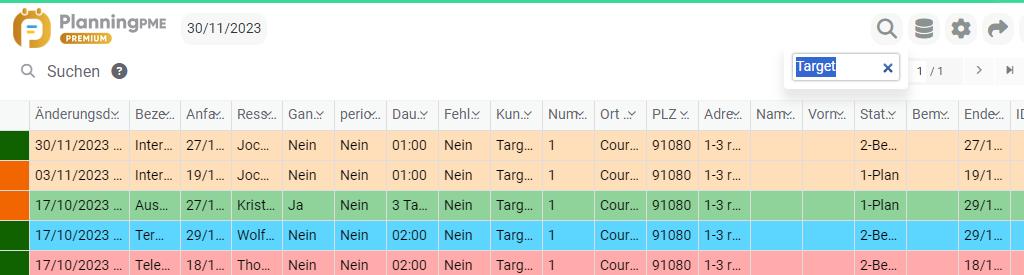
Die Suche erfolgt in allen Ereignissen der Planung, unabhängig vom angezeigten Zeitraum. Um die Suche zu abzubrechen, löschen Sie das Suchwort und klicken Sie auf die "Eingabe"-Taste.
Suchen von Ressourcen, Kunden und Projekten vom Planungsbereich aus
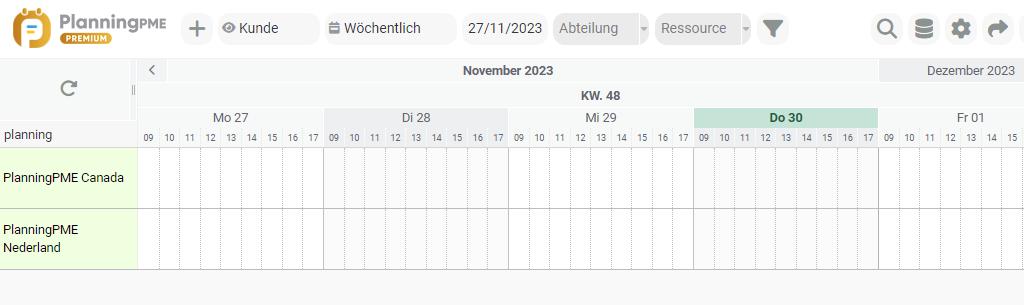
Geben Sie Buchstaben in dieses Filterfeld ein und bestätigen Sie mit der "Eingabe"-Taste auf der Tastatur.
Die Planungszeilen werden je nach Ansicht gefiltert. In der Kundenansicht werden zum Beispiel nur die Kunden angezeigt, die diese Buchstabenkombination enthalten.
Um Ihren Filter zurückzusetzen, löschen Sie Ihren Text und klicken Sie auf die "Eingabe"-Taste.
Diese Option ist mit den anderen Filtern der Planung kompatibel. Kombinieren Sie Ihre Filter und zeigen Sie gezielte Informationen an, um Ihre Planung zu optimieren.
-
- Erstellen Sie Ihre Online Planung und greifen darauf zu
- Verwalten Sie Ihre Angestellten und Einrichtungen
- Planen Sie Ereignisse, Verabredungen und Abwesenheiten.
- Importieren Ihre Daten in die Planung
- Die auf den Aufgaben angezeigten Informationen anpassen
- Wählen Sie Zeitskala-Perioden aus und filtern Sie Ihre Daten
- Erstellen Sie Benutzer mit spezifischen Zugriffsrechten
- Vereinfachen Sie Ihre täglichen Aktivitäten dank dieser Funktionalitäten
-
- Vorteile der Online-Planung
- Anmeldung bei der Planung
- Vorführung der Schnittstelle
- Die verschiedenen Zeitplan Ansichtstypen
- Ansicht nach Zeiträumen
- Filtern
- Suche
- Die Menüs
- Planungsbereich: Ereignisse und Abwesenheiten erstellen
- Das in der Planung verwendete Vokabular
- Importieren Ihre Daten in die Planung
-
-
- Erstellung und Änderung einer "Fehlzeit"
- Schnelle Erstellung eines Urlaubsantrags
- Einstellung von Urlaubstagen
- Verfolgung von Abwesenheiten und Fehlzeiten nach Ressourcen
- Automatisierung des Workflows für Urlaubsanträge
- Warnmeldung und Abwesenheitsüberwachung
- Konfigurierung der Feiertage
- Arbeitswoche
-
- Definition
- Kontexte aktivieren
- Individuelle Kontexte eingeben
- Eintragen von Kontexten in die Planung
- Ändern, Löschen oder Kopieren eines Kontextes
- Ereignisse innerhalb eines Kontextes anlegen
- Wählen Sie die im Zeitplan angezeigten Informationen aus
- Filtern Sie die Planung nach Kontext
- Verwaltung der Benutzerberechtigungen
- Die Bezeichnung Kontext umbenennen
-
-
- Wozu soll ich die Funktion "Kunden" verwenden?
- Wie kann man die Funktion "Kunden" in PlanningPME Web Access aktivieren?
- Hinzufügen, Bearbeiten und Entfernen von Kunden
- Verbinden eines Kunden mit einer Aufgabe / Zuordnen eines Kunden zu einer Aufgabe
- Erstellen, Anzeigen und Bearbeiten eines Kundenblatts im Arbeitsfenster
- Kundenansichten und Filter
- Importieren Ihrer Kundendatenbank
- Automatische Ergänzung: intuitive Eingabe
- Benutzerdefinierte Zugriffsrechte auf Kunden
-
- Überblick über die verschiedenen verfügbaren Feldtypen
- Wie erstellt man benutzerdefinierte Felder?
- Beim Erstellen eines zusätzlichen Felds verfügbare Optionen
- Benutzerdefinierte Felder speziell für die Projektverwaltung
- Zoom auf Kundenausrüstung
- Erstellen des Zusatzfeldes « Unterschrift»
- Auswahl der angezeigten oder versendeten Informationen
-
-
- Zugang zur Monatsplanung
- Navigieren Sie mühelos von Tag zu Tag
- Sehen Sie sich die aktuelle Woche an
- Erstellen Sie individuelle und einmalige Zugänge
- Wählen Sie die angezeigten Informationen
- Rufen Sie einen Kunden auf seiner Festnetznummer oder seinem Handy an
- Zeigen Sie die Adresse des Kunden auf einer Google Maps-Karte an.
- FAQ
-
-
-
-

